Surveiller et améliorer l'accessibilité de votre établissement
Votre établissement se compose d'une multitude d'étudiants qui présentent tous un profil et des capacités d'apprentissage spécifiques. En leur proposant des contenus originaux plus accessibles, vous leur permettez de choisir les formats qui leur conviennent le mieux : HTML pour une lecture améliorée sur téléphone mobile, braille électronique pour les personnes présentant une déficience visuelle et audio pour les apprenants en déplacement. Ally analyse automatiquement le contenu original et applique une série d'étapes pour le rendre plus accessible.
- Fourniture d'un rapport sur l'accessibilité du contenu des cours à l'échelle de l'établissement
- Fourniture des résultats d'accessibilité
- Communication au professeur d'un feed-back sur la façon d'améliorer le résultat d'accessibilité
- Création de formats alternatifs à télécharger par les étudiants
En savoir plus sur l'importance de l'accessibilité dans l'enseignement
Rapport d'établissement Ally
Blackboard Ally fournit un rapport sur l'accessibilité du contenu des cours à l'échelle de l'établissement qui permet de parfaitement connaître et comprendre les performances et l'évolution de l'établissement du point de vue de l'accessibilité du contenu des cours. Ce rapport permet de suivre les progrès et peut aider à mettre en évidence des problèmes et à identifier des initiatives susceptibles d'améliorer l'accessibilité au sein de l'établissement.
Vous trouverez le rapport d'établissement d'Ally dans votre système de gestion de la formation.
- Blackboard Learn : dans le panneau de configuration de l'administrateur, sous Outils et utilitaires, sélectionnez Rapport Ally.
- Instructure Canvas : sélectionnez Administrateur dans le système de navigation global. Sélectionnez un compte, puis sélectionnez Ally.
- Moodle : dans Administration du site, sélectionnez Rapports. Sélectionnez Accessibilité.
- Page de connexion personnalisée : pour y accéder via une page de connexion personnalisée, entrez la clé LTI et la clé secrète de votre établissement.
- D2L BrightSpace : Sur la page d'accueil, sélectionnez Plus, puis Rapport d'établissement Ally.
- Schoology : sur n'importe quelle page, sélectionnez le centre d'applications et le rapport d'établissement Ally.
Résultats d'accessibilité
Ally fournit des résultats qui évaluent l'accessibilité du contenu. Les résultats d'accessibilité sont établis en fonction de la gravité des problèmes rencontrés dans chaque fichier numérique ou dans l'éditeur de contenu WYSIWYG.
Icônes de résultat d'accessibilité Ally
Les résultats vont de Faible à Parfait. Plus le résultat est élevé, moins il y a de problèmes.
- Faible (0-33 %) : une action est requise. Le fichier présente de graves problèmes d'accessibilité.
- Moyen (34-66 %) : c'est un peu mieux. Le fichier est relativement accessible, mais quelques améliorations sont nécessaires.
- Élevé (67-99 %) : on y est presque. Le fichier est accessible, mais vous pouvez encore l'améliorer.
- Parfait (100 %) : c'est parfait ! Ally n'a identifié aucun problème d'accessibilité. Cependant, vous pouvez encore améliorer le fichier.
Amélioration des résultats d'accessibilité
Ally vous fournit un feed-back détaillé et une assistance pour vous aider à devenir un pro en matière d'accessibilité. En savoir plus sur les problèmes d'accessibilité, leur importance et comment les résoudre. Visez le vert !
Accédez au rapport d'établissement de votre LMS. Depuis le Tableau des problèmes d'accessibilité, recherchez un élément de contenu spécifique d'un cours présentant un problème d'accessibilité. Sélectionnez l'accessibilité de l'élément de contenu pour ouvrir le volet de feed-back.
Cette fonctionnalité est désactivée par défaut. Envoyez une demande sur Behind The Blackboard pour l'activer. Cette fonctionnalité est uniquement disponible lorsque vous accédez au rapport d'établissement du système de gestion de l'apprentissage. Elle n'est pas disponible si vous utilisez l'URL d'accès direct.
En savoir plus sur l'amélioration des résultats d'accessibilité
Formats alternatifs
Ally crée des formats alternatifs du contenu du cours à partir du format d'origine. Ces formats sont mis à disposition avec le contenu d'origine pour que les étudiants puissent retrouver tout ce dont ils ont besoin au même endroit.
Les professeurs n'ont rien à faire. Les formats alternatifs sont créés pour vous. Si vous le souhaitez, vous pouvez désactiver les formats alternatifs pour tous les éléments de contenu individuels, pour quelque raison que ce soit.
Lorsque disponible, sélectionnez Télécharger des formats alternatifs pour voir les différents formats disponibles et les désactiver.
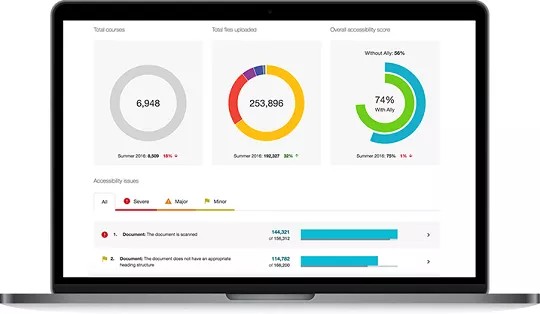






 Rejoignez le groupe d'utilisateurs Ally
Rejoignez le groupe d'utilisateurs Ally